“运行 High Sierra 10.13.6 的旧版Mac Book Air 上的 iTunes 无法连接到我的 iPhone SE。最近更新到iOS 14.3。尝试了不同的电缆和 USB 端口,重新启动了两台设备,并按照指导重置了安全性。即使我可以'相信'笔记本电脑,什么也不会发生,非常感谢任何帮助。”
- Apple 支持社区
通过 USB 将 iPhone 连接到电脑,但 iTunes 无法识别 iPhone?即使经过多次尝试,也没有任何反应。不用担心。 iTunes 或您的设备肯定存在一些系统故障。您可以参考以下故障排除方法自行修复 iTunes 无法识别 iPhone 的错误。
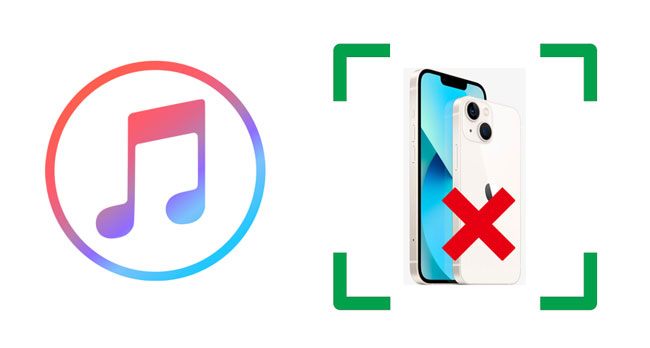
在修复错误之前,您可能会想,“为什么我在 iTunes 上看不到我的 iPhone”。有几个常见原因导致 iTunes 无法检测到 iPhone。在这里,我们列出了以下可能的原因。
iTunes 无法连接到 iPhone 时,并不是世界末日。以下简单的技巧将使您的 iPhone 立即被识别。
确保您的 iPhone 已开机、解锁并位于主屏幕上。然后将其解锁几分钟,然后将其连接到计算机。
检查您的计算机上是否安装了最新版本的 iTunes。如果没有,请打开 iTunes > 点击“帮助” > “检查更新”或在Windows PC 上打开Microsoft Store > “更多” > “下载和更新” > “获取更新” ,将 iTunes 更新到最新版本。

您可能需要:如何在没有备份的情况下从 iPhone 恢复已删除的邮件?阅读这份综合指南,并掌握恢复解决方案。
第一次将 iPhone 连接到计算机时,它会要求您信任 iPhone 上的计算机。您必须解锁您的设备并立即点击“信任”以授权计算机。否则,iTunes 将无法连接到新 iPhone。
如果 USB 电缆磨损、急剧弯曲或断裂,则应更换新电缆。但即使电缆没有明显的损坏迹象并且未经 MFi 认证,也可能会出现连接错误。因此,如果您有备用 USB 电缆,请尝试使用不同的 USB 电缆,或者从可靠的来源购买一根。
同样,您的 iPhone 或计算机上的 USB 端口也可能损坏。您可以尝试使用不同的 USB 端口来检查问题是否已解决。
了解更多:如果您渴望从 iPad 恢复已删除的照片,请不要错过这个有效的指南。
重新启动设备可以解决许多软件故障,如果您可以将 iPhone 连接到 iTunes 但现在无法连接,则重新启动设备尤其有效。
1. 拔下 iPhone 和计算机之间的电缆。
2. 重新启动计算机:单击左下角的开始>电源图标>重新启动。

3. 重新启动您的 iPhone:
对于 iPhone X 及更高版本:

对于 iPhone SE/8 或更早版本:

另请参阅:点击此帖子, 通过 4 种简单方法从 iPhone 恢复已删除的联系人。
假设是 iTunes 造成了麻烦。在这种情况下,您可以从电脑中删除iTunes并重新安装,看看它是否可以正确识别您的iPhone。

或者,
然后,从 Apple 网站下载最新版本的 iTunes并将其安装到您的计算机上。
更新Windows电脑:

更新Mac :

我猜你喜欢:为什么iPhone 会卡在恢复模式?点击它即可找出原因并轻松修复。
您计算机上的安全软件可保护您的计算机免受病毒或木马的侵害。然而,有些可能会干扰应用程序的使用并判断好坏,导致“iTunes 无法识别您的 iPhone”错误。
要解决此问题,您可以在使用 iTunes 时暂时禁用计算机上的防病毒软件,方法是单击任务栏上的“关闭” 、 “禁用”或其他类似选项。
假设您在Windows PC 上遇到“iTunes 未检测到 iPhone”错误。您可以重新安装 Apple 移动设备 USB 驱动程序来解决该问题。
就是这样:
如果您从 Apple 网站下载 iTunes:
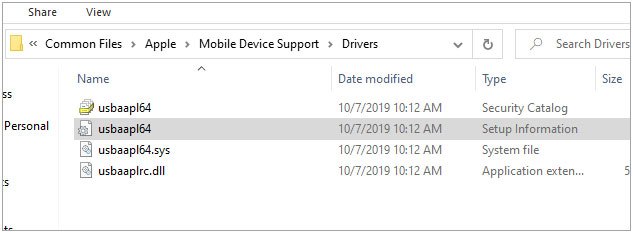
如果您从 Microsoft Store 下载 iTunes:
了解更多:当AirDrop无法在您的设备上正常工作时,您可以通过这些技巧自行修复。
iOS系统修复是修复 iPhone 或 iTunes 问题且不会在Windows PC 或Mac上丢失数据的最佳方法。它适用于各种常见场景和所有 iPhone 型号,如 iPhone 14/SE(第 3 代)/13 Pro Max/13 Pro/13/13 mini/12/SE/11/XS Max/XS/XR/X/8/ 7/6 等
iOS系统修复的亮点:
如何修复 iTunes 在Windows 11/10 上无法识别 iPhone 13/14 的问题?
01在计算机上安装并打开软件。接下来,使用 USB 数据线将 iPhone 连接到计算机,然后单击更多工具> iOS系统恢复以继续。

02当程序检测到错误并将其显示在界面上时,点击“开始”继续。

03确认iPhone信息。如有必要,请从下拉菜单中选择正确的信息。然后,点击“修复”以修复 iTunes 无法识别 iPhone 的错误。

进一步阅读:
有关如何修复 iTunes 错误 4005 或 iPhone 错误 4005 的完整指南
如何通过 11 种实用方法修复 iPhone 自行点击的问题?
如果所有其他方法均失败,您的 iPhone 或计算机可能会遇到硬件问题。在这种情况下,请尝试联系 Apple 支持团队并允许技术人员检查您的设备。您可能需要在前往最近的 Apple Store 零售店之前进行预约。
我们希望上述解决方案能够解决 iTunes 无法识别 iPhone 的错误。如果想节省时间,直接进入技巧11中的iOS系统修复即可修复错误,且不会丢失数据,简单快捷,成功率很高。另外,如果以上方法均无效,您也可以联系Apple支持进行维修。
如果您觉得本教程有帮助,请分享给更多人。谢谢!
相关文章:
如何解决 iTunes 无法连接到此 iPhone 的问题? (6个有效的解决方案)
如何修复 iPhone 与 iTunes 不同步的问题? (8 个修复)
如何自行修复 iPhone 灰屏死机? (提供8种解决方案)